ワードプレスのプラグインJetpack(ジェットパック)でWordpress.comと突然連携できなくなったというご相談を最近よくいただきますので、対処方法を公開いたします。
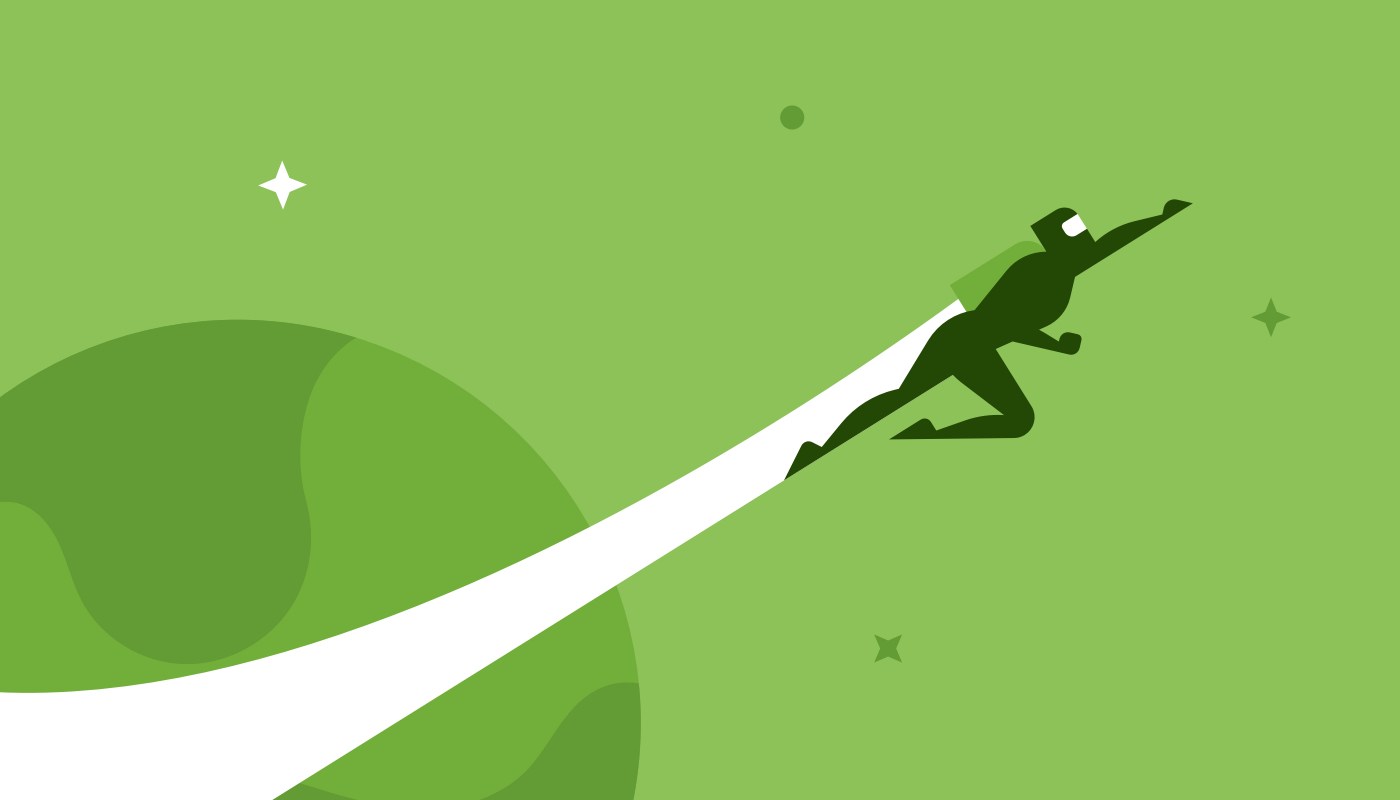
JetpackがWordpress.comと連携できなくなる理由
Jetpackは、Facebook等のSNSに投稿を同時投稿したり、アクセス解析を表示したり、シェアボタンを表示したりする複数の機能が詰まったとても有用なプラグインですが、その利用にWordpress.comへのユーザー登録(無料)を必要とします。
Jetpackのパブリサイズ共有でFacebookやTwitterへの同時投稿ができなくなったり、「The Jetpack server was unable to communicate with your site 403」とエラーが表示されてWordpress.comへの登録ができなくなった時は、10中8,9ワードプレスを外部連携するプログラムであるxmlrpc.phpへのアクセスができない状態になっていると考えられます。
xmlrpc.phpへWordpress.comがアクセスできない原因と対処方法
原因1 サーバーで海外IPアクセスを制限している
お使いのサーバーによっては、海外からワードプレスの特定ファイルへのアクセスを禁止するようなセキュリティーがかかっているものがございます。こちらを解除して状況が改善しないか確認されてみてください。
参考
さくらインターネット - 国外IPアドレスフィルタ
さくらインターネット - Webアプリケーションファイアウォール(WAF)の設定
Xserver-WordPressセキュリティ設定
Lolipop - 海外アタックガードについて
原因2 セキュリティー関連プラグインでxmlrpc.phpへのアクセスを制限している
WordPressのセキュリティー関連プラグインを導入されていて、xmlrpc.phpへのアクセスを制限されていないかを確認されてみてください。
プラグイン All In One WP Security & Firewall の例
管理画面>WP Security>Firewall の設定を確認します。
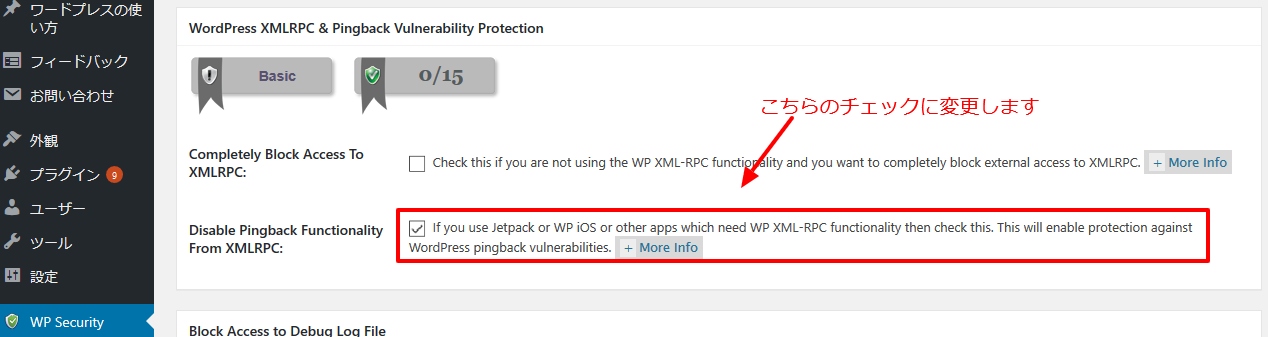
プラグイン SiteGuard WP Plugin の例
管理画面>Siteguard>ダッシュボードにて下図の設定を確認します。
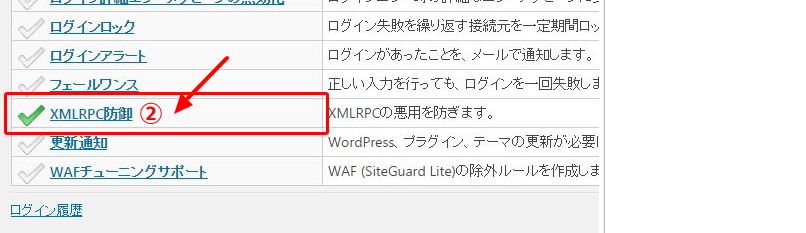
プラグイン WordFence の例
下図の設定で、XMPRPCへのアクセスが完全に遮断されていないかをご確認ください。
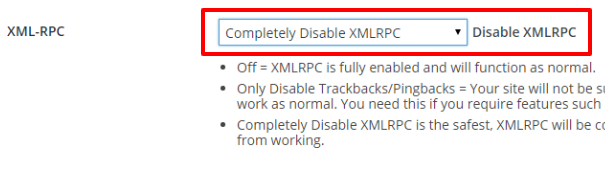
原因3 .htaccessファイルでxmlrpc.phpへのアクセスを制限している
.htaccessファイルでxmlrpc.phpへのアクセスを制限するエントリーがある場合もございます。下記のような記述がワードプレスのインストールディレクトリにある.htaccessファイルにないかどうかをお確かめください。
<Files "xmlrpc.php"> order deny,allow deny from all </Files>
もしある場合は上記記述を削除して再度FTPソフトなどでサーバーにアップロードして状況が改善するかお確かめください。
それでも解決しない場合は?
下記のように.htaccessファイルの上部の記載して、xmlrpc.phpへのアクセスを強制的に許可してみます。
<Files "xmlrpc.php"> Allow from all </Files>
プラグインやテーマのエラーのご解決やカスタマイズ、その他ワードプレスのことならなんでもご相談、ご依頼ください。私たちがお手伝いさせていただきます!






